この広告は30日以上更新がないブログに表示されております。
新規記事の投稿を行うことで、非表示にすることが可能です。
広告
posted by fanblog
2014年08月08日
久々に3Dネタ
Panasonicの3Dデジカメ
どうもこんにちは、ツヨシです。
映画では3D上映の作品が結構増えていますが、家庭用製品ではそれほど普及していません。
3D対応テレビも期待されていたほどの普及はしていません。
価格が高いことと、コンテンツ不足が大きな原因だと思いますが、個人的には通常の2Dにはない独特の雰囲気があり、結構面白いと思っています。
以前、手づくりというほどではないですが、2台のデジカメを使っての3D撮影をちょこっとご紹介しましたが、現在使用しているのは、PanasonicのDMC-3D1というデジカメ。
実際のものはこちら
レンズには、スライドするカバーが付いていて、閉じているときはごく普通のコンデジのような見た目。

カバーを開くとレンズが二つ横に並んで付いています。

上面には、スピーカー、ステレオマイク、電源ボタン、シャッターボタン、ズームレバー、録画ボタンが並んでいます。
ちなみに、電源ボタンですが、ちょっと謎な仕様。
レンズカバーを閉じたまま電源を入れても、レンズカバーを開けるまで操作ができないようになっていて、再生モードへもレンズカバーを開けるまで入れません。
また、レンズカバーを開けることで自動的に電源が入って、閉じると電源が切れます。
何のために電源ボタンが別についているのか、意味が分かりません・・・。

背面は、3Dと2Dの切り替えスイッチと液晶のみと、とてもシンプル。
設定などの基本操作は、タッチパネルで行うようになっています。

残念ながら、液晶は3D表示には対応していないので、撮影した3D写真をカメラのみで確認することは出来ません。
なので、3D写真の鑑賞には基本的に対応機器が必ず必要になります。
実際の使用感など
2Dでの撮影は、普通のコンデジと同じようにISO感度やホワイトバランスなど一般的な設定が可能になっています。
ところが、3Dでの撮影の場合は、完全にフルオートになってしまい、基本的に何も設定ができません。
設定可能なのは、画像の縦横比を16:9と4:3から選択することと、オートフォーカスのモード、露出補正、3Dの視差調整、フラッシュの発光モードぐらいです。
なので、ほぼカメラ任せの画像という事になります。
撮影した3D写真は、MPOという3D写真用の共通規格で保存されるので、対応した機器であれば3Dで表示することが出来ます。
HDMI端子もあるので、3D対応テレビなどでは、HDMIケーブルで接続すれば3Dでの写真や動画の鑑賞が可能になります。
パソコンでMPOファイルを扱うのであれば、フリーソフトのステレオフォトメーカーというソフトが有名で、便利。
撮影した写真は、こんな感じで2枚の少し左右にずれた写真が一つのファイルになっています。
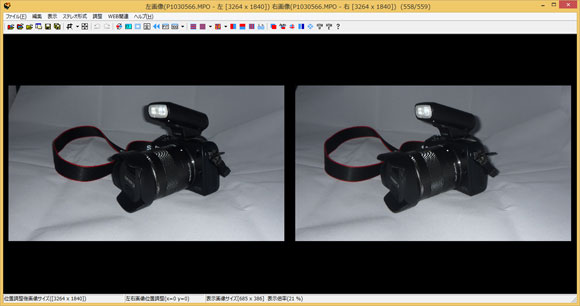
ソフト上では、視差調整や左右の画像の色調整、傾き調整などができるようになっていたり、他にもいろんな機能が付いています。
3D写真の鑑賞にはこんな方法
も
3D写真の鑑賞には、3D対応テレビや、3D対応フォトフレーム、3D対応スマホなどの3D対応機器が必要となりますが、そういった機器がなくても鑑賞する方法があります。
一つは、裸眼立体視などと呼ばれる方法で、左右の画像を並べて表示、または印刷して、視線を交差させたりして画像を見ることで左右の画像が一つづつ左右の目に入り、立体的に見える方法。
これはちょっと練習が必要になりますが、道具などは一切必要ないのでお手軽。
詳しい方法は、ながくなるので割愛しますが、 ステレオ写真 といったワードで検索すると色々出てくると思います。
もう一つが、こんなものを使う方法。
以前、タカラトミーから発売された、3D写真撮影用のトイカメラ。
これについてくる、紙製の3Dビュワーがあります。
ビュワーのみの別売もあります。
本来であれば、タカラトミーの3Dショットカムで撮影した写真を写真屋さん等でプリントして使うのですが、先ほどの、ステレオフォトメーカーにこのビュワー用にデータを加工してくれる機能があります。
なので、3Dショットカム以外のカメラでも、ステレオフォトメーカーで加工してプリントすれば、このビュワーで3Dでの鑑賞が可能となります。
ただ、解像度の低いプリンターでプリントすると、ドットが拡大されてまともに見れないこともあるので、できれば昇華型のフォトプリンターか写真屋さんなどのプリントサービスでプリントした方が良さそうです。
という事で、今さらではありますが、Panasonicの3DデジカメDMC-3D1のご紹介でした。
スポンサードリンク
よろしかったら、こちらポチッとご協力お願いします。
パソコン ブログランキングへ
にほんブログ村
2014年08月06日
互換品のバッテリーも買ってみた
純正品よりも超安い!!
どうもこんにちは、ツヨシです。
EOS M用の互換バッテリーもついでに買ってみました。
純正品は、これを書いている時点でamazonにて4,158円と結構するので、激安な互換品を使ってみることにしました。
買ったものは、amazonでのレビューがほとんどなく、ちょっと不安なところもありましたが、容量が大きくて安かったのでポチッとしてしまいました。
純正品が875mAhなのに対して、買ってみた互換品は1,500mAh。
この手のバッテリー関係は、互換品の場合表示されている容量より実際の容量が少ないことも多々ありますが、多少少なかったとしても純正品ぐらいにはなるのではないかとw
ちなみ、買った時の値段は2,380円でしたので、純正品の4分の1強といった感じでした。
実際のものはこれ
外箱は、ただの白い箱

中身のバッテリーは、ビニールの袋に入っていますが、純正品のように端子にキャップが付いているなんてことはありません。

そして、これ

外見は、普通のちゃんとしたバッテリー。
容量も、確かに1,500mAhと書かれています。
送られてきた状態で充電されていて、そのまま使ってみただけなので、純正品と比べて長持ちするかどうかは、まだわかりませんが、ひとまずきちんと使えているので、問題はないようです。
何より、ちゃんと使えれば、この安さですから全く問題ありませんね。
安いバッテリーをお探しの方、試してみてはいかがでしょうか?
(一応純正品ではないので、もしもの時は保証がありませんので、あくまでも自己責任で・・・)
2個セットCANONキヤノン LP-E12 互換バッテリー Canon EOS M / EOS M2 対応【JAPANNE
新品価格
¥2,380 から
(2014/8/6 20:06時点)
スポンサードリンク
よろしかったら、こちらポチッとご協力お願いします。
パソコン ブログランキングへ
にほんブログ村






